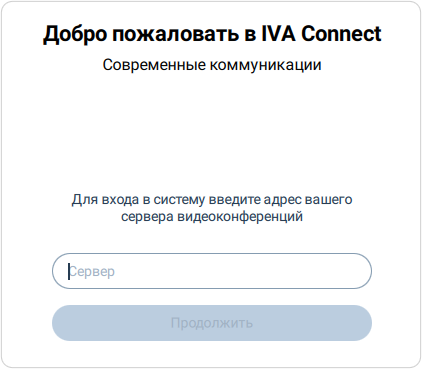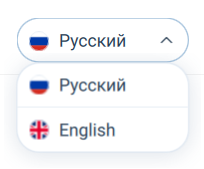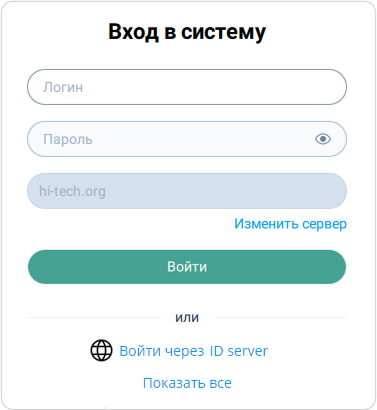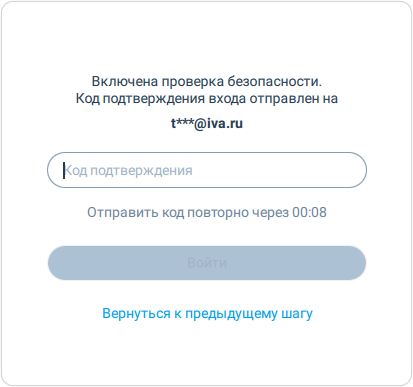Начало работы
Чтобы начать работу в Приложении, необходимо:
Установить Приложение → Запустить Приложение → Авторизоваться в Приложении
Установка Приложения
Для установки Приложения на ПК пользователя существуют следующие способы:
-
Для пользователя Платформы IVA MCU:
IVA WEB → Клиентские приложения → IVA Connect → Выбрать Приложение в соответствии с ОС пользователя → Скачать → Открыть → Установить Приложение (при необходимости вводится пароль администратора)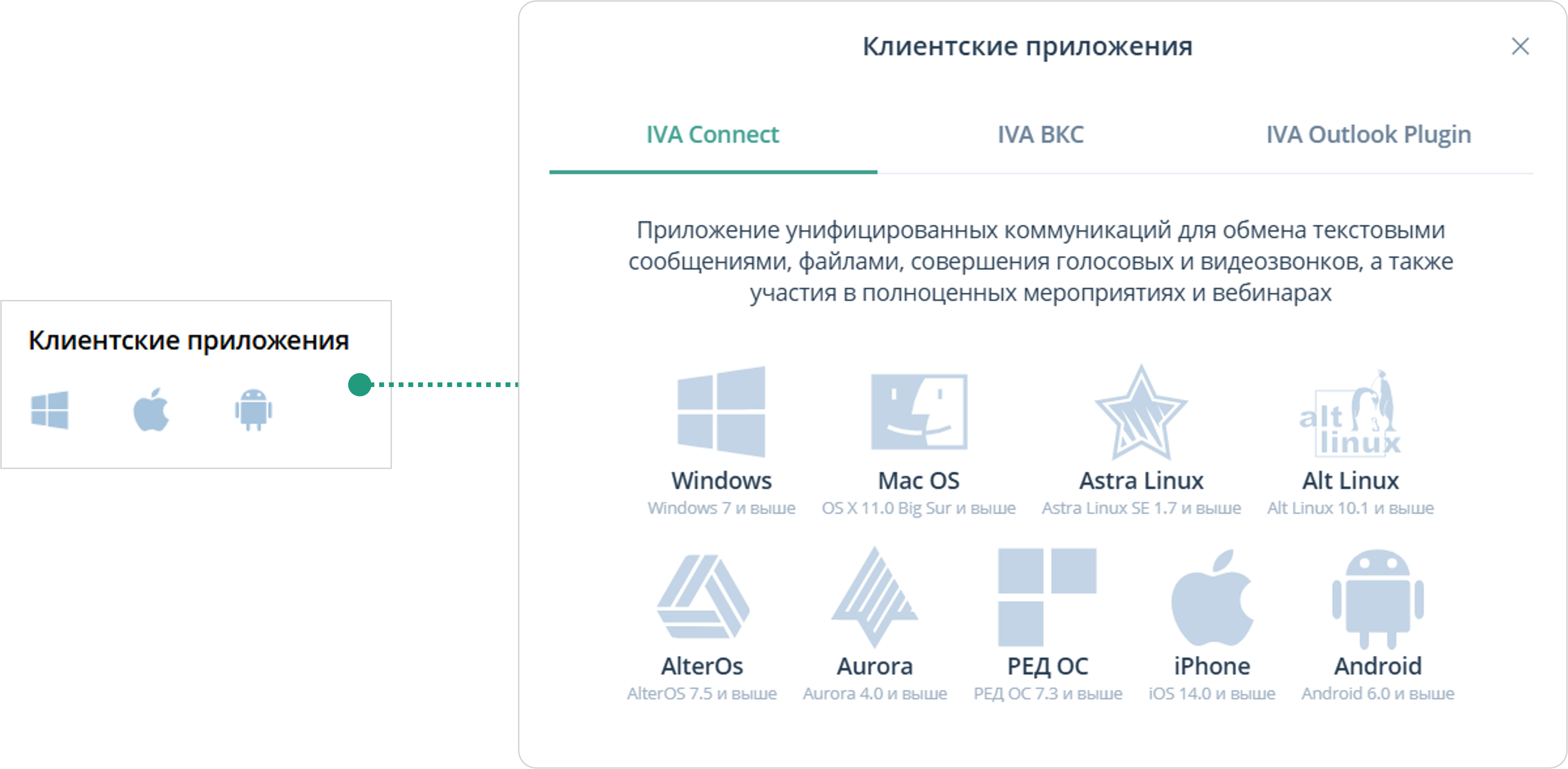
Установка Приложения в Unix-подобных операционных системах выполняется:
-
через UI-менеджеры пакетов QApt, Synaptic, RPM Package Manager и др.
-
через терминал ОС с помощью утилит dpkg, apt, rpm и др.
-
-
Для гостя:
Перейти по гостевой ссылке для входа в мероприятие, отправленной Организатором / Модератором → Открыть в приложении IVA Connect → Скачать приложение → Открыть → Установить ПриложениеПо требованию браузера, ему необходимо предоставлять разрешение на открытие ссылок в приложении IVA Connect 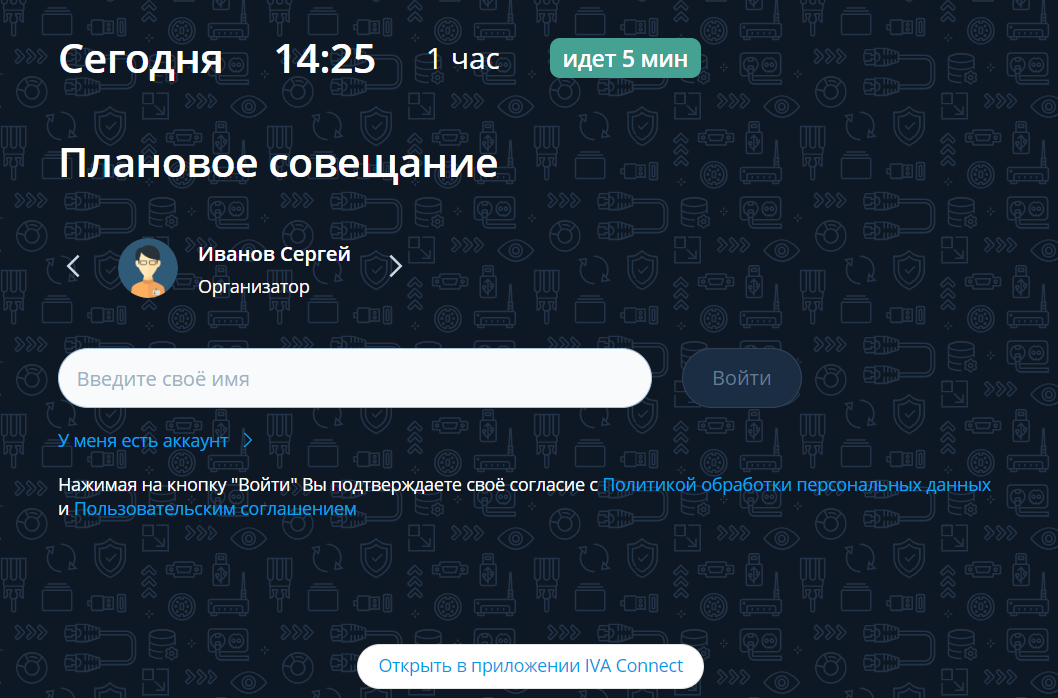
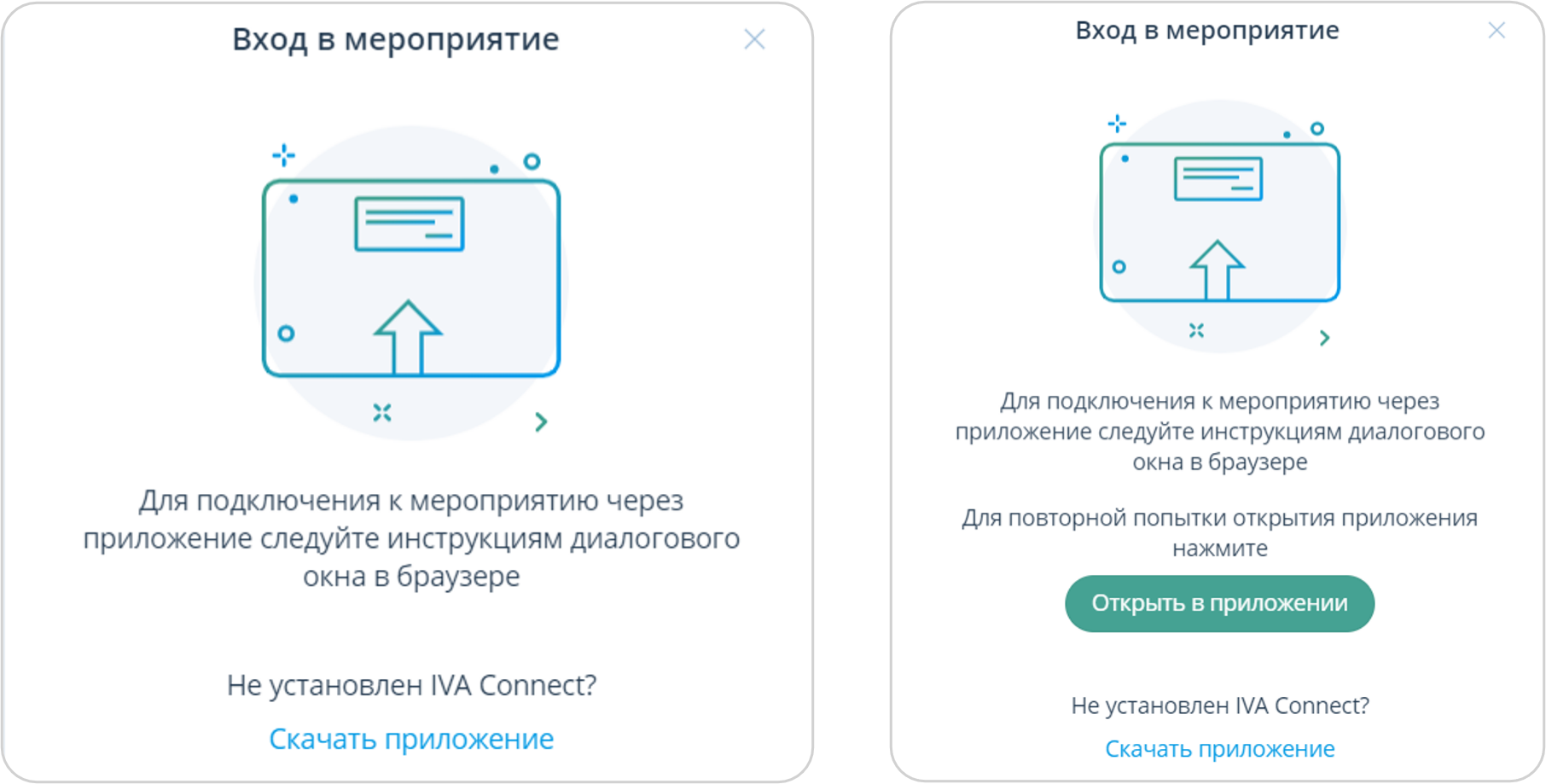
После завершения установки Приложения, на рабочем столе ПК пользователя отобразится ярлык Приложения.

| Особенности установки Приложения с помощью установочного файла формата .msi описаны в разделе Конфигурирование MSI-инсталлятора |
| Особенности установки Приложения в ОС Astra Linux SE описаны в разделе Особенности установки в ОС Astra Linux SE |
Запуск Приложения
В зависимости от используемой ОС запуск Приложения возможен следующими способами:
-
двойным нажатием на ярлык Приложения на рабочем столе ПК
-
из основного меню ОС нажатием на ярлык Приложения в категории Сеть / Офис
-
из терминала ОС через команду запуска программы
| Закрытие терминала в ОС Astra Linux CE/SE, ALT Linux, AlterOS и РЕД ОС при запущенном Приложении приводит к закрытию Приложения |
Регистрация
Регистрация — это процедура создания профиля пользователя Платформы IVA MCU.
При регистрации пользователя Администратором Платформы IVA MCU на указанный адрес электронной почты пользователя отправляется письмо со следующими данными для авторизации и входа в Приложение:
-
логин (в Приложении логином является E-mail пользователя)
-
пароль
-
адрес сервера
Авторизация
Для авторизации в Приложении можно использовать:
-
учетные данные Платформы
-
учетные данные сервера внешней аутентификации
Для авторизации в Приложении необходимо:
-
ввести адрес сервера: Открыть Приложение → Ввести адрес сервера → Продолжить
-
для авторизации в Приложении с использованием учетных данных Платформы: Ввести данные для входа: логин / пароль → Войти
При смене доменного адреса Платформы необходимо нажать Изменить сервер и ввести новый доменный адрес Платформы (например: iva.ru) После определенного количества неверных попыток авторизации вход в Приложение будет временно заблокирован. Количество попыток и период времени блокировки устанавливается Администратором Платформы В случае необходимости восстановления пароля следует перейти в IVA WEB Если в Платформе IVA MCU включена настройка Двухфакторная аутентификация, то для входа в Приложение необходимо дополнительно ввести код подтверждения входа, отправленный на адрес электронной почты и / или на телефон пользователя в виде SMS.
-
для авторизации в Приложении с использованием учетных данных сервера внешней аутентификации: Войти через <сервер внешней аутентификации>
Сервер внешней аутентификации настраивается и включается Администратором Платформы в системных настройках IVA MCU
При попытке авторизоваться в Приложении с паролем, у которого истек срок жизни, пользователю отобразится системное сообщение с рекомендацией установить новый пароль
Выход из Приложения
Выйти из Приложения можно следующими способами:
-
Мой профиль → Выход
 → Подтвердить
→ Подтвердить -
Панель навигации → Нажать на аватар → Выход
 → Подтвердить
→ Подтвердить